
【Gmail】連絡先を表示するには?スマホとPCのやり方を徹底解説!
Contents[OPEN]
連絡先をインポートする
次に連絡先を取り込む方法を紹介します。
「連絡先」画面の左側にあるメニューの中から「インポート」を選びクリックしましょう。
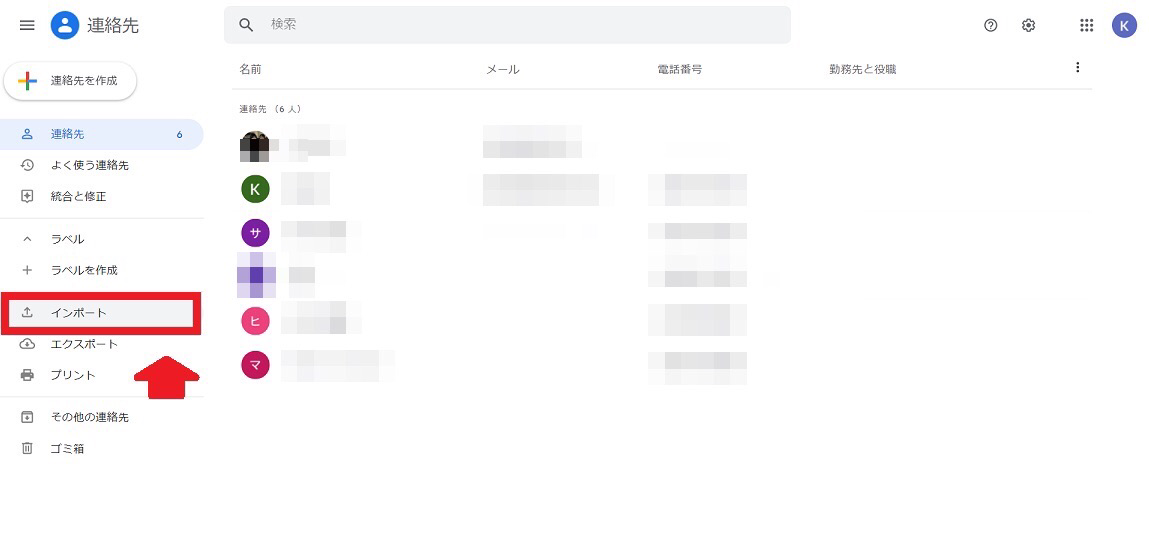
ポップアップが表示されるので「ファイルを選択」をクリックします。取り込む連絡先が入ったファイルを選択したら「インポート」をクリックしましょう。
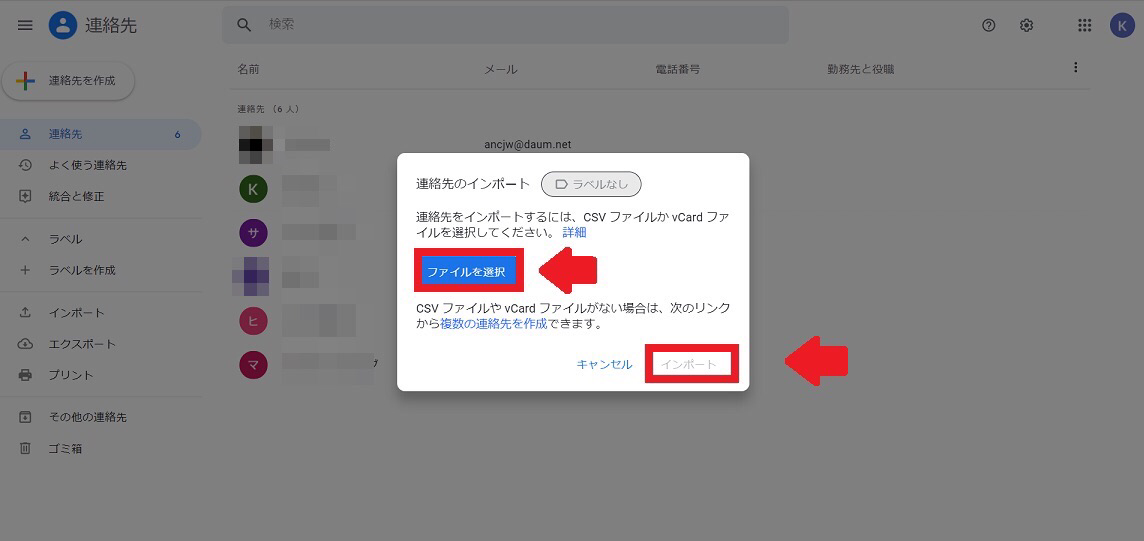
連絡先をエクスポートする
続いて連絡先を転送する方法を紹介します。
「連絡先」画面の左側にあるメニューの中から「エクスポート」を選び、クリックしましょう。
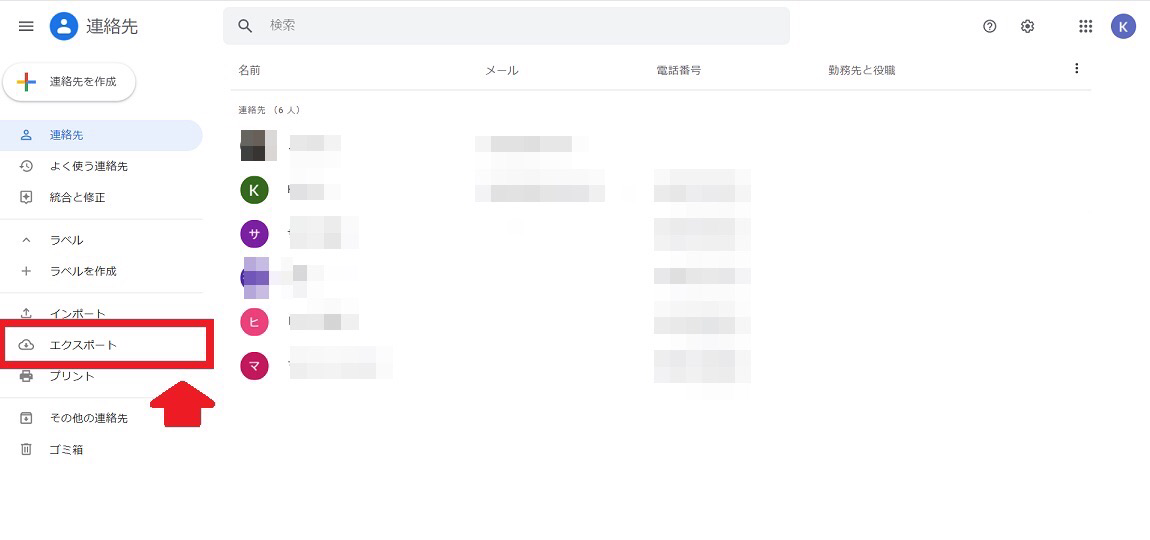
ポップアップが表示されるので「エクスポート」をクリックします。
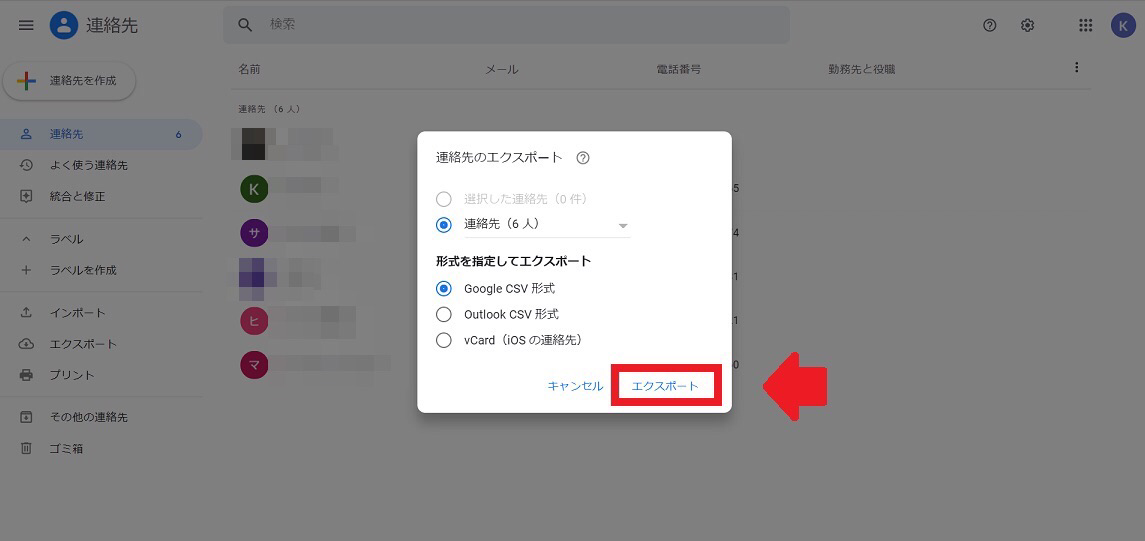
転送された連絡先が表示されるので開けば確認できます。
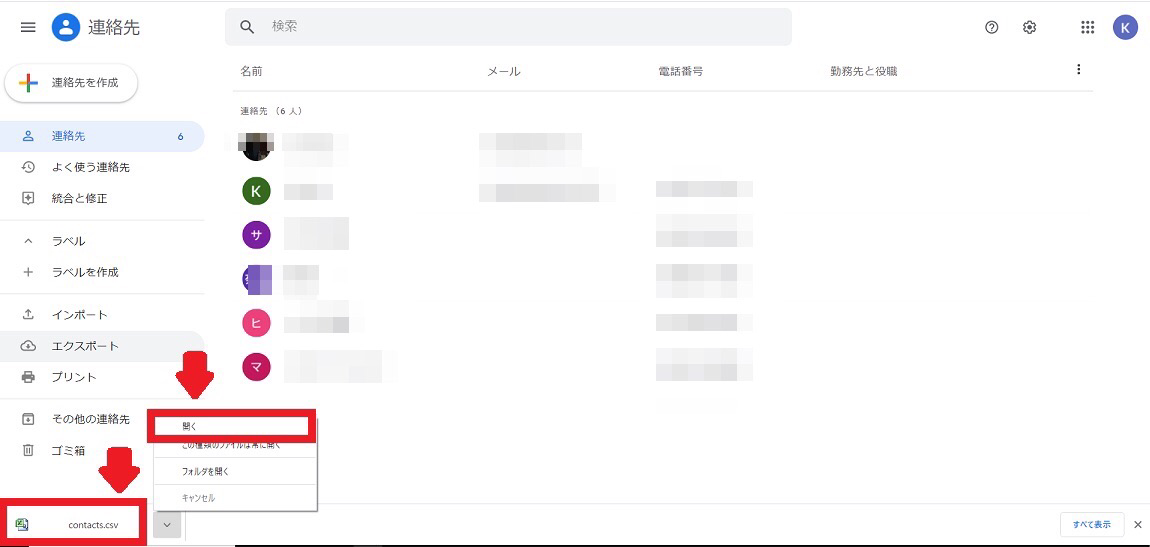
連絡先をグループ化する
次に、連絡先に登録されている特定のユーザーで構成されるグループを作成する方法を紹介します。
「連絡先」に表示されているユーザーの中からグループに入れたい人にチェックを入れます。画面の上に「グループ作成」アイコンがあるのでクリックしましょう。
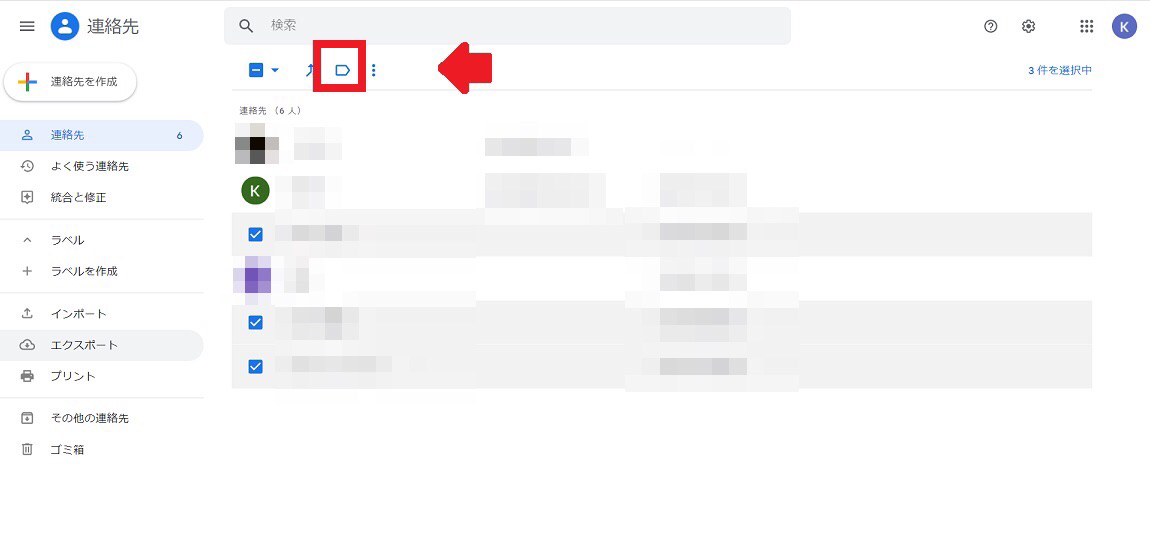
プルダウン表示されるので「ラベルを作成」をクリックします。
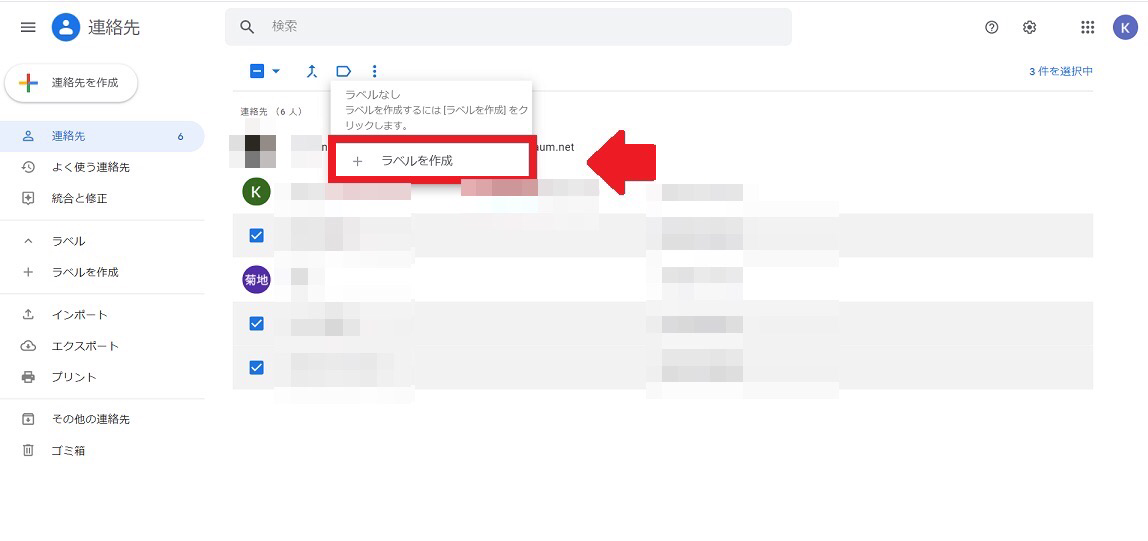
ラベルの名前を入力したら「保存」をクリックしましょう。
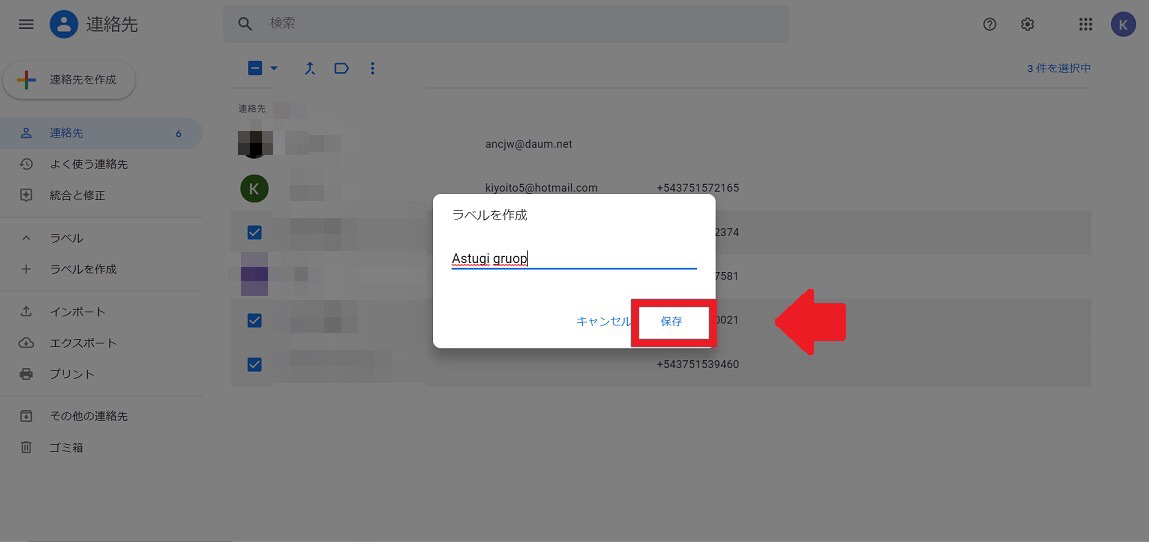
グループが作成されました。
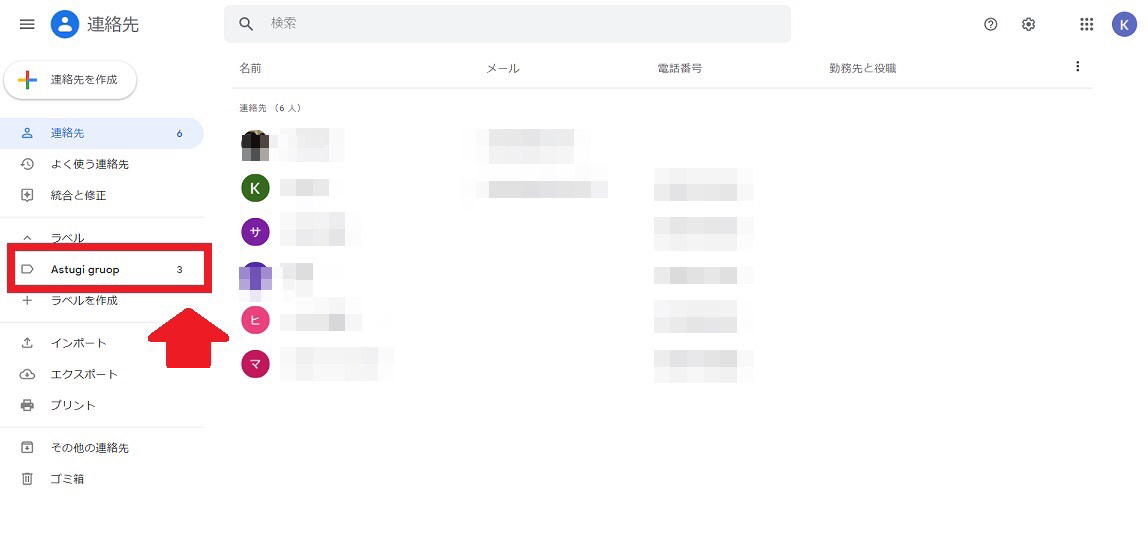
Gmailで連絡先が見つけられない時はスマホとの同期を確認しよう!
Gmailでメールを送信したいのに連絡先が表示されないと困りますよね。
表示されない原因はいくつかありますが、ほとんどの場合、原因はスマホの連絡先がGmailに同期されていないことか、異なるGoogleアカウントでログインしていることです。
まずは焦ってパニックになるのではなく、スマホの「設定」アプリを開き、同期されるように設定されているかどうかをチェックしてみましょう。